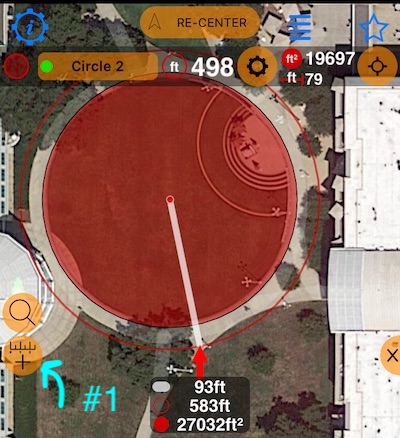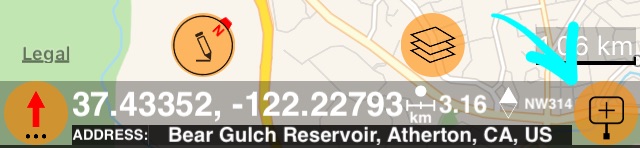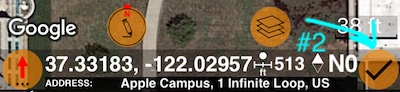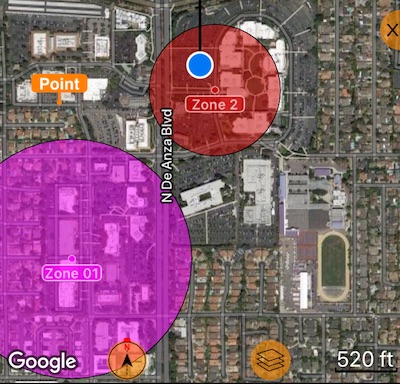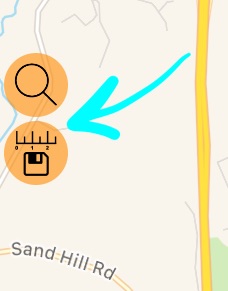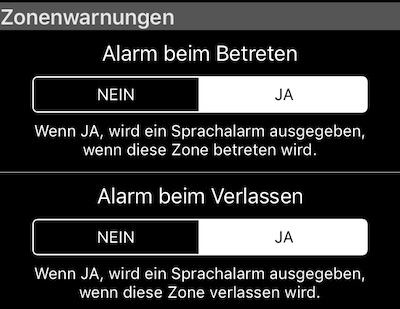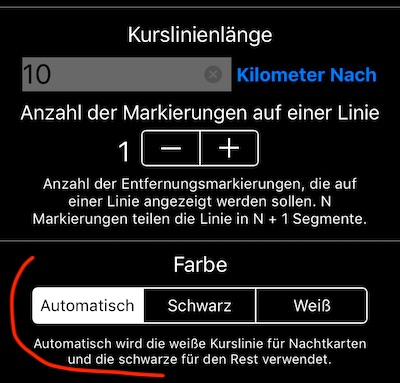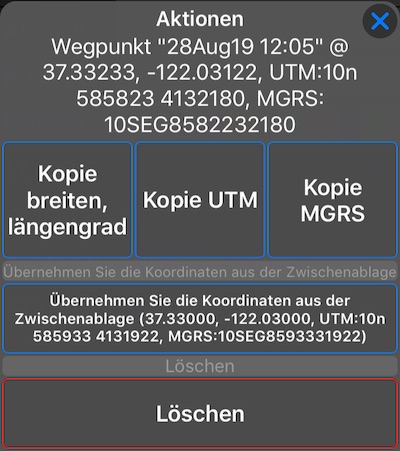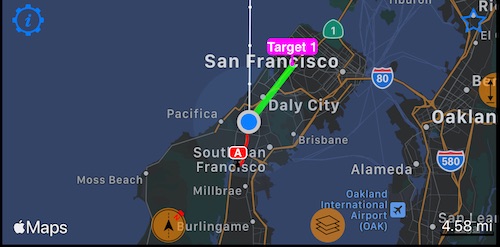Kompass 55. Version 1.9.6.
Version 1.9.6 befindet sich derzeit in der Beta-Entwicklung.
AppStore Version 1.9.6.
Kreisflächen / Zonen.
Sie können der Karte jetzt kreisförmige Bereiche / Zonen hinzufügen:
Um mit dem Hinzufügen von Kreisen zu beginnen, verwenden Sie am besten die Messtaste “+” (Nr. 1) in der linken Mitte, wählen Sie “Bereich ◯” aus, bewegen Sie die Karte so, dass der rote Pfeil auf den Kreismittelpunkt zeigt, und verwenden Sie die Drop-Point-Taste, um füge es hinzu:
Bewegen Sie die Karte an den Rand des Kreises. Weiße Hinweislinien und Messhinweise zeigen den erwarteten Radius, Umfang und Bereich eines Kreises an. Wenn sich der Rand an der richtigen Stelle befindet, klicken Sie auf das Häkchen:
- Kreisfläche wird gespeichert.
Sie können wie auf einem normalen Wegpunkt auf einen Kreismittelpunkt tippen. Dies bietet Optionen zum Verschieben oder Öffnen dieses mittleren Wegpunkts, genau wie bei jedem normalen Wegpunkt.
Wenn die Karte Ihrem Standort folgt und Sie sich dafür entschieden haben, den Namen des Gebiets / Kreises in den Einstellungen anzuzeigen, wird der Name des Kreises direkt unter seinem Mittelpunkt angezeigt:
Um diese Messung dauerhaft zu speichern (PRO Pack erforderlich), klicken Sie auf die Schaltfläche Messung speichern:
Mit der kostenlosen Version können Sie diese Messung jederzeit verwerfen, um eine neue zu starten.
Zirkuläre Zonen / Bereiche werden hoffentlich sowohl für Messungen als auch für die Navigation von Nutzen sein. Kreise sind für alle Kartentypen in der App verfügbar.
Kreise / Zonen - Alarm beim Betreten und Verlassen.
Optional können Sie Sprachalarme für das Betreten und Verlassen von Kreiszonen festlegen. Wenn Warnungen benötigt werden, schalten Sie sie im Einstellungsbildschirm für die Wegpunkterfassung unten ein:
Zonen-Alarme sind das Neue und ich bin offen für alle Eingaben und Ideen!
Kurslinien-Farbschalter.
In den Karteneinstellungen, Abschnitt Kurslinie, können Sie jetzt Ihre Präferenz für immer schwarze oder weiße Kurslinie festlegen:
Die Standardeinstellung ist Automatisch, sodass die App auf Nachtkarten die weiße Kurslinie und auf allen anderen Karten die schwarze Linie verwendet.
Neues Panel mit Anzeigen für Paragliding.
Zeigt die vertikale Geschwindigkeitsanzeige und den Kompass an:
Mehr auf diesem Panel: Vertikale Geschwindigkeitsanzeige + Kompass
Wegpunkteditor - Option zum Anwenden von Koordinaten aus der Zwischenablage.
Die Schaltfläche “Löschen” in der Zeile “Aktionen” befindet sich jetzt unter der Schaltfläche “Weitere”:
und öffnet das Menü mit zusätzlichen Aktionen:
Auf diese Weise können Sie Wegpunktkoordinaten entweder in die Zwischenablage kopieren oder Koordinaten aus der Zwischenablage übernehmen (sofern sie dort vorhanden sind und die App sie analysieren kann).
Verbesserungen beim Export und Import von kml / kmz.
- Wenn der Wegpunkt ein Bild / Foto mit einem eigenen Titel hat, wird der resultierende Titel / Name im GPX / KML-Export Punkttitel + Fototitel sein, sofern diese unterschiedlich sind.
- Der Abstand zwischen Breite und Länge im Koordinatenelement für Wegpunkte wurde entfernt - dies sollte die Export- / Importkompatibilität mit anderen Apps (z. B. ForeFlight) verbessern. Vielen Dank an Dan, der das Problem mit dem Import in ForeFlight bemerkt hat.
- Beim Exportieren der gesamten Sammlung einer Typroute nach kml wurde ein LineString-Element für eine Route hinzugefügt. Vielen Dank an Dan für das Experimentieren mit diesem Teil und die großartigen Beiträge!
- Verbesserte Robustheit des KML-Imports durch tolerantere Formatierung einiger kml-Elemente.
- Bild-Sprechblasen in Google Earth zeigen jetzt Bilder mit dem richtigen Verhältnis anstelle von quadratischen Bildern an. Vielen Dank an Lars für die Anfrage und Informationen für diese Verbesserung.
Kleine Verbesserungen.
- Die Schaltfläche “Kopieren” für das automatische Adressfeld von GPS-Kamera-Notizen wurde hinzugefügt.
- Wenn Sie die Karte bearbeiten und die App normal schließen / wieder öffnen, behält die Karte nun sowohl den letzten Kartenmittelpunkt als auch den Winkel bei. Durch erzwungenes Schließen der App wird sie weiterhin an der aktuellen Position und in der aktuellen Richtung geöffnet.
- Beim Umschalten der Karte zwischen Bearbeitungsmodus und Navigationsmodus behält die Karte jetzt die zuletzt verwendete Neigung (Blickwinkel) bei. Sobald Sie mit dem Pitching der Karte beginnen, wechselt die Karte in den Bearbeitungsmodus -> Sie passen den Pitch an -> “zentrieren” Sie die Karte neu -> die Karte behält den gleichen Pitch für den Navigationsmodus bei. Macht die Erfahrung reibungsloser, hoffe ich.
iOS 13-Funktionen stehen nur iOS 13-Betanutzern über die öffentliche Betaversion zur Verfügung.
Nachtmodus für die Apple-Karte (iOS 13 und höher).
iOS 13 fügt der Apple-Karte den Nachtmodus hinzu und die App bringt ihn auch zu Ihnen. Außerdem bemerkte ich, dass ich die Farbe der Kurslinie auf den Nachtmodus der Google-Karte anpasste, sodass sie schwarz blieb. Jetzt wird dies korrigiert, indem die Kurslinie automatisch auf Weiß umgeschaltet wird, wenn der Nachtmodus auf Apple- oder Google Maps angewendet wird:
Dunkler Modus (iOS 13 und höher).
Die App ist bereits dunkel, der Dunkelmodus wird jedoch durch dunklere Warnansichten und das Freigeben von Arbeitsblättern in der App erweitert.